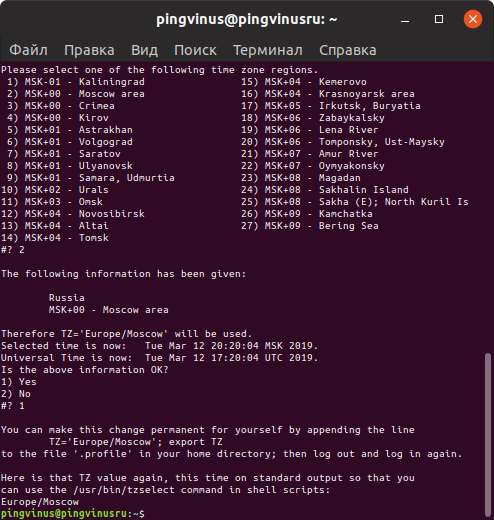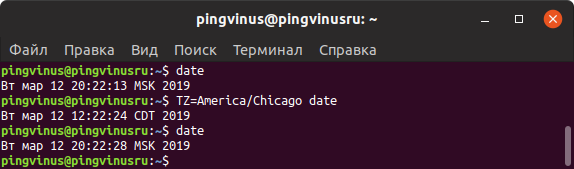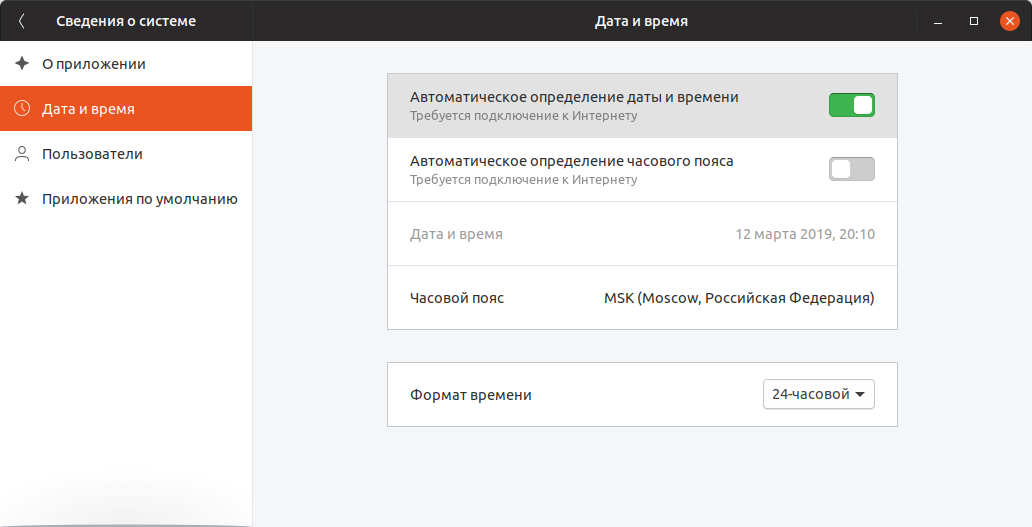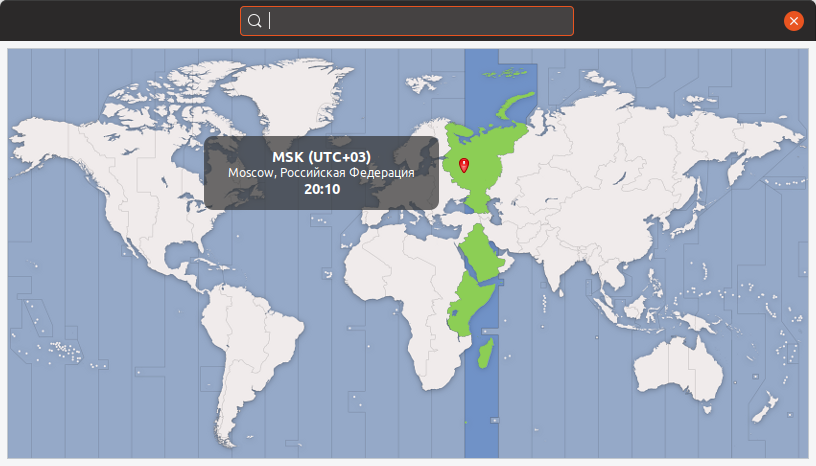- Как установить или изменить часовой пояс в Linux
- Проверка текущего часового пояса
- Изменение часового пояса в Linux
- Изменение часового пояса путем создания символической ссылки
- Выводы
- Как изменить часовой пояс в Linux
- Посмотреть текущий часовой пояс
- Команда date
- Команда timedatectl
- ls -lh /etc/localtime
- Получить список доступных часовых поясов
- Утилита tzselect
- Утилита timedatectl
- Изменить часовой пояс
- Изменяем часовой пояс утилитой timedatectl
- Изменяем часовой пояс настройкой /etc/localtime
- Изменить часовой пояс только для одной программы или текущей сессии
- Изменить часовой пояс через графические утилиты
- Заключение
- How to Check Timezone in Linux
- If You Appreciate What We Do Here On TecMint, You Should Consider:
- How To Set/Change Time, Date And Timezone In Linux?
- 1) How To Check Current Date, Time And Timezone Information In Linux?
- 2) How To Set/Change Date And Time In SysVinit Systems?
- 3) How To Set/Change Date And Time In systemd Systems?
- 4) How To Change The TimeZone In systemd Systems?
- 5) How To Change The TimeZone In RHEL 6/CentOS 6 Systems?
- 6) How To Automatically Adjust Your Linux System Clock?
Как установить или изменить часовой пояс в Linux
Часовой пояс — это географический регион с одинаковым стандартным временем. Обычно часовой пояс задается во время установки операционной системы, но его можно легко изменить позже.
Использование правильного часового пояса необходимо для многих системных задач и процессов. Например, демон cron использует часовой пояс системы для выполнения заданий cron. Часовой пояс также используется для отметок времени журналов.
В этом руководстве описаны действия, необходимые для установки или изменения часового пояса в Linux.
Проверка текущего часового пояса
timedatectl — это timedatectl программа командной строки, которая позволяет просматривать и изменять системное время и дату. Он доступен во всех современных системах Linux на базе systemd.
Чтобы просмотреть текущий часовой пояс, вызовите команду timedatectl без каких-либо параметров или аргументов:
Приведенный выше вывод показывает, что часовой пояс системы установлен на UTC.
Системный часовой пояс настраивается путем символьной привязки файла /etc/localtime к идентификатору двоичного часового пояса в каталоге /usr/share/zoneinfo .
Другой способ проверить часовой пояс — просмотреть путь, на который указывает символическая ссылка, с помощью команды ls :
Изменение часового пояса в Linux
Перед изменением часового пояса вам нужно узнать длинное название часового пояса, который вы хотите использовать. В соглашении об именах часовых поясов обычно используется формат «Регион / Город».
Чтобы просмотреть все доступные часовые пояса, используйте команду timedatectl или перечислите файлы в каталоге /usr/share/zoneinfo :
Как только вы определите, какой часовой пояс соответствует вашему местоположению, выполните следующую команду от имени пользователя root или sudo :
Например, чтобы изменить часовой пояс системы на America/New_York , введите:
Чтобы проверить изменение, снова вызовите команду timedatectl :
Миссия выполнена! Вы успешно изменили часовой пояс вашей системы.
Изменение часового пояса путем создания символической ссылки
Если вы используете более старый дистрибутив Linux и утилита timedatectl отсутствует в вашей системе, вы можете изменить часовой пояс, установив символическую ссылку /etc/localtime на часовой пояс в каталоге /usr/share/zoneinfo .
Определите часовой пояс, который вы хотите настроить, и создайте символическую ссылку :
Проверьте это, перечислив файл /etc/localtime или вызвав команду date :
Выходные данные включают часовой пояс, в данном примере это «EST».
Выводы
Чтобы изменить часовой пояс в системах Linux, используйте команду sudo timedatectl set-timezone за которой следует длинное имя часового пояса, который вы хотите установить.
Не стесняйтесь оставлять комментарии, если у вас есть вопросы.
Источник
Как изменить часовой пояс в Linux
Часовой пояс в Linux обычно настраивается во время установки системы. Иногда пользователю может потребоваться его изменить. Способ изменения часового пояса (его еще называют временной зоной) может зависеть от конкретного дистрибутива. Рассмотрим некоторые из способов изменения часового пояса.
Посмотреть текущий часовой пояс
Посмотреть текущий часовой пояс можно разными способами.
Команда date
Команда date выводит текущую дату, время и часовой пояс:
В выводе команды мы можем видеть, что текущая временная зона соответствует Москве — MSK .
Команда timedatectl
Утилита timedatectl применяется для настройки и получения информации о текущем системном времени. Она доступна в системах, использующих systemd.
Если выполнить команду timedatectl без параметров, то будет выведена информация о системных часах, а также часовой пояс (в поле Time zone ).
ls -lh /etc/localtime
Файл /etc/localtime это символическая ссылка, которая указывает на текущий часовой пояс, используемый в системе.
Для просмотра можно воспользоваться командной:
Получить список доступных часовых поясов
Утилита tzselect
Перед тем, как устанавливать часовой пояс, нужно понять, какое значение можно установить. Для этого можно воспользоваться утилитой tzselect .
После запуска утилита tzselect отображает список географических областей. Вы должны ввести номер области и нажать Enter . Затем появится список стран. Аналогично, нужно ввести номер страны. Появится список городов. Вводим номер города. В результате вы сможете увидеть название вашей временной зоны.
Утилита timedatectl
Утилита timedatectl поддерживает опцию list-timezones . Выполнив следующую команду можно просмотреть список всех доступных временных зон:
Можно воспользоваться grep и ограничить область поиска. Например, выведем список временных зон только для Европы:
Изменить часовой пояс
Изменяем часовой пояс утилитой timedatectl
Напомним, что утилита timedatectl доступна только для систем, использующих systemd. Если у вас нет утилиты timedatectl, то используйте способ описанный в следующем параграфе.
Для установки часового пояса с помощью утилиты timedatectl нужно выполнить команду:
Во время ввода часового пояса можно нажимать дважды клавишу Tab , чтобы получить список часовых поясов.
Изменяем часовой пояс настройкой /etc/localtime
Данный способ наиболее универсальный и работает в большинстве дистрибутивов Linux.
Необходимо создать символическую ссылку /etc/localtime , чтобы она указывала на файл нужной временной зоны. Файлы временных зон хранятся в каталоге /usr/share/zoneinfo/ . Каждая зона имеет путь /usr/share/zoneinfo/Название/Зоны . Например, для Москвы это /usr/share/zoneinfo/Europe/Moscow .
Итак создадим ссылку на нужный файл временной зоны:
Чтобы проверить, что временная зона установлена верно, можно выполнить команду date :
Изменить часовой пояс только для одной программы или текущей сессии
Чтобы установить часовой пояс для отдельной программы можно задать его через переменную окружения TZ :
Чтобы установить часовой пояс только для текущей сессии в терминале, используется команда:
Изменить часовой пояс через графические утилиты
Выше мы описали способ изменения часового пояса, используя средства и утилиты командной строки. В большинстве дистрибутивах обычно есть графическая программа настройки, через которую можно с легкостью изменить часовой пояс.
Если вы работаете в Gnome, откройте Параметры системы .
Перейдите на вкладку Сведения о системе , далее вкладка Дата и время (в зависимости от версии Gnome названия пунктов могут немного отличаться). Нажмите на надпись Часовой пояс .
Откроется карта с возможностью интерактивного выбора часового пояса. Выберите мышкой нужный регион на карте.
Заключение
Мы рассмотрели как изменить часовой пояс в Linux, как определить текущий часовой пояс и просмотреть список доступных временных зон. Большинству пользователей подойдет способ с использованием графической программы для изменения Параметров системы.
Источник
How to Check Timezone in Linux
In this short article, we will walk newbies through the various simple ways of checking system timezone in Linux. Time management on a Linux machine especially a production server is always an important aspect of system administration.
There are a number of time management utilities available on Linux such as date and timedatectl commands to get the current timezone of system and synchronize with a remote NTP server to enable an automatic and more accurate system time handling.
Well, let us dive into the different ways of finding out our Linux system timezone.
1. We will start by using the traditional date command to find out present timezone as follows:
Alternatively, type the command below, where %Z format prints the alphabetic timezone and %z prints the numeric timezone:

Note: There are many formats in the date man page that you can make use of, to alter the output of the date command:
2. Next, you can likewise use timedatectl, when you run it without any options, the command displays an overview of the system including the timezone like so:
More so, try to employ a pipeline and grep command to only filter the timezone as below:

3. In addition, users of Debian and its derivatives can display the content of the file /etc/timezone using cat utility to check your timezone:

Important: For REHL/CentOS 7 and Fedora 25-22 users, the file /etc/localtime is a symbolic link to the timezone file under the directory /usr/share/zoneinfo/.
However, you can use date or timedatectl command to display the current time and timezone as well.
To change the timezone, create the symbolic link /etc/localtime to the appropriate timezone under /usr/share/zoneinfo/:
The flag -s enables creation of a symbolic link, otherwise a hard link is created by default and -f removes an existing destination file, which in this case is /etc/localtime.
For example, to change the timezone to Africa/Nairobi, issue the command below:
That’s all! Do not forget to share you thoughts about the article by means of the feedback form below. Importantly, you should look through this time management guide for Linux to get more insight into handling time on your system, it has simple and easy-to-follow examples.
Lastly, always remember to stay tunned to Tecmint for the latest and interesting Linux stuff.
If You Appreciate What We Do Here On TecMint, You Should Consider:
TecMint is the fastest growing and most trusted community site for any kind of Linux Articles, Guides and Books on the web. Millions of people visit TecMint! to search or browse the thousands of published articles available FREELY to all.
If you like what you are reading, please consider buying us a coffee ( or 2 ) as a token of appreciation.
We are thankful for your never ending support.
Источник
How To Set/Change Time, Date And Timezone In Linux?
If you missed to set the proper timezone, date and time while installing the OS. Don’t worry it can be changed at any point of time.
If we bought the server from some providers and they might have set the timezone based on their location.
Say for example, if you buy a server from USA then they will build a system based on their GEO location.
If so, don’t worry you can simply change the timezone and date formats as per your requirement using the below commands on your Linux Box.
In this article, i have covered all the possible methods with all Major Linux Distribution such as CentOS, Redhat (RHEL), Fedora, Ubuntu, Debian, Mint & openSUSE systems.
Also, we have updated the information based on the system manager such as SysVinit and systemd. Timezone is controlled by /etc/localtime file.
The below files are belongs to timezone on Linux.
- /usr/share/zoneinfo: This directory contains timezone files.
- /etc/localtime: This file is symlink with timezone file.
- /etc/timezone: This file is holding timezone name on debian based systems.
- /etc/sysconfig/clock: This file is holding timezone name on RHEL based systems.
1) How To Check Current Date, Time And Timezone Information In Linux?
Use the following commands to check the current date, time and timezone information in Linux systems.
To check current system date and time.
To display current system date and time with UTC format.
Run the following command to display Hardware Clock (RTC).
To check the timezone on SysVinit systems.
We can sell all the details together in the single command for systemd systems. See the details below.
2) How To Set/Change Date And Time In SysVinit Systems?
Use the following commands to set or change the time and date as you wish in Linux SysVinit systems. If you requires locale’s then you can set accordingly.
Common Syntax:
To set new date and time in one shot, use the following format.
You can double confirm this by running date command once again.
To set only time, use the following format.
To set only date, use the following format.
To Set time with locale’s.
To set the hardware clock to local time.
To set the hardware clock to UTC time.
3) How To Set/Change Date And Time In systemd Systems?
Use the following commands to set or change the time and date as you wish in Linux systemd systems.
Common Syntax:
To change the new date and time in one shot, use the following format.
To set only time, use the following format.
To set only date, use the following format.
Use the following format to set RTC time.
4) How To Change The TimeZone In systemd Systems?
For systemd system, use the timedatectl command to change the timezone. Navigate to the following url to change the timezone in Linux.
If you would like to restart the timedatectl service, use the following command.
Run the following command to verify the new timezone.
5) How To Change The TimeZone In RHEL 6/CentOS 6 Systems?
For RHEL/CentOS systems, use the following command to change the timezone.
Run the following command to check the new timezone in RHEL/CentOS systems.
6) How To Automatically Adjust Your Linux System Clock?
If you would like to sync your Linux system clock to remote NTP server then you have configure it.
To do so, navigate the following urls because we had written an detailed articles about these in the past.
Источник